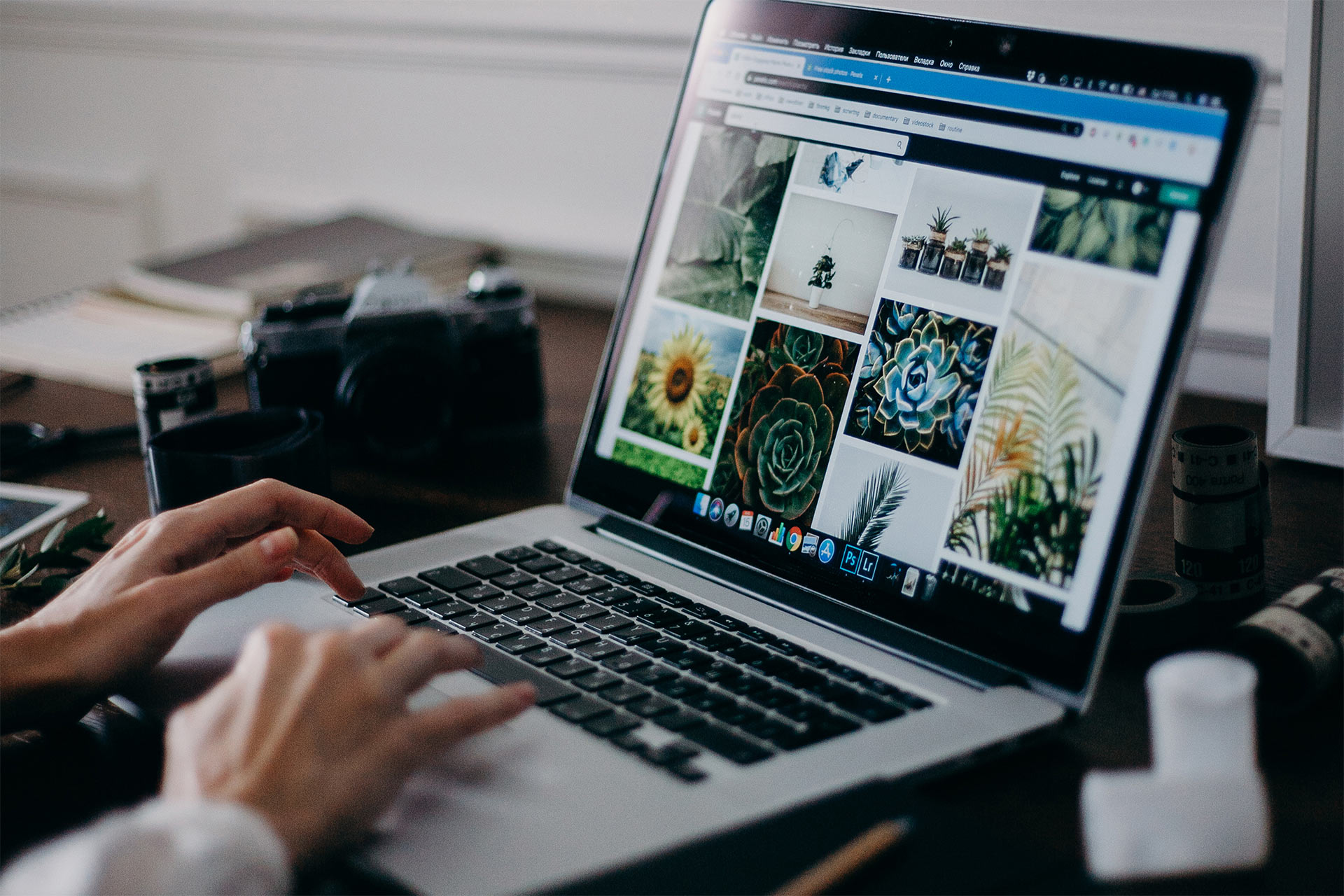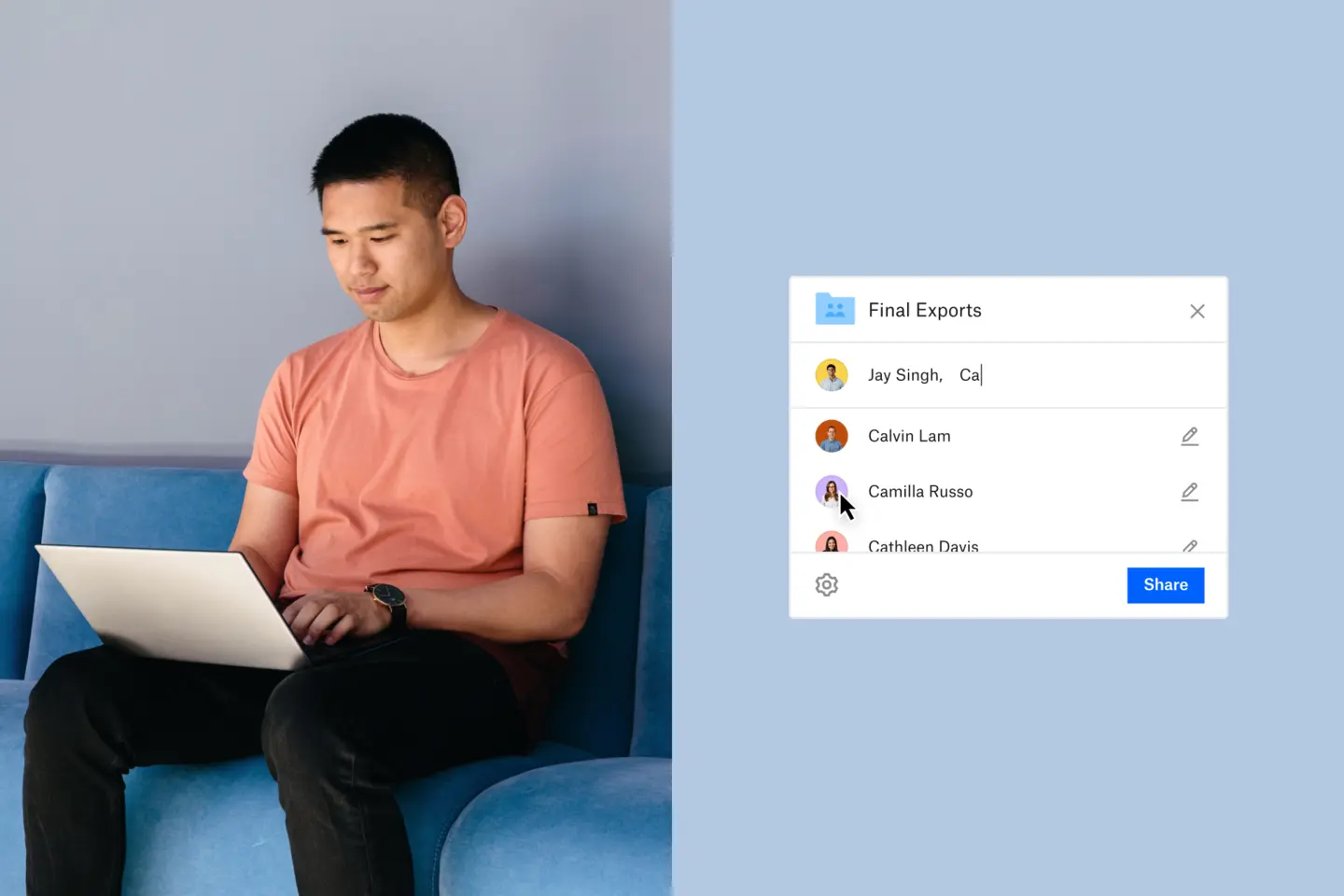协调电脑及智能手机上的文件已经很困难了。如果再加上平板电脑,您会感觉像是在走数字迷宫一样困难重重。将 iPad 或 iPhone 与电脑同步非常简单,但是将 iPad 与 iPhone 同步可能会更加复杂。
尽管 iPad 和 iPhone 都使用 iOS 操作系统,但两者截然不同。您可能还会将它们用于不同的用途,但可能希望在每个设备上可以访问相同的文件。Dropbox 热衷于让一切变得简单,正因为如此,我们帮助您轻松在设备之间签署、发送以及存储文档。在不同的设备上筛选不同的文件夹来查找您所需的一张图片既耗时又不必要,因为云可以简化您的存储体验。
最简单的方法:使用 Dropbox 同步 iPhone 与 iPad
确保 iPhone 和 iPad 保持同步的最简单方法是使用 Dropbox 作为主要云存储工具。一旦所有文件都存储在 Dropbox 中,便可在任何联网设备上轻松访问这些文件。而且,使用自动相机上传功能,您可以自动将照片从 iPhone 或 iPad 直接传输到 Dropbox。Dropbox 不仅能提供更大的灵活性,而且还能节省设备上的大量空间。所以您再参加盛大的活动时,绝不会再遇到手机相机存储空间用完的情况!下载 Dropbox 移动应用后,只需打开相机上传功能,即可开始使用。
您可以将所有文件存储在云中,并且仅在需要编辑文件或需要离线使用文件时才将文件下载到设备中。您甚至可以直接通过 Dropbox iOS 应用编辑 Microsoft Office 文件,因此在处理文件时无需将文件存储在本地。
省时提醒:您也可以打开相机上传功能,自动执行整个过程。即使在应用关闭的情况下,Dropbox 也可以上传照片,因此,照片安全保存在云端后,您就可以将其从设备中完全删除。
与 iCloud 相比有什么优势?我们的文件恢复功能意味着不像使用 iCloud 一样,存在从 iPhone 删除照片或歌曲并完全丢失的风险。
在 iPhone 和 iPad 上的“文件”应用中访问 Dropbox
每个 iPadOS 和 iOS 设备都预装有 Apple 的“文件”应用。每当您在 iPhone 或 iPad 上创建或下载文件时,无论文件是存储在本地还是存储在云中,都会保存到“文件”应用中。您可能不知道的是,您的 Dropbox 文件夹会自动添加到“文件”应用中,因此您可以从一个位置访问所有文件。
在“文件”中添加 Dropbox 使得将文件保存在云中比以往更加轻松,同时仍然允许快速轻松地进行访问。通过“文件”应用将文件从设备或 iCloud 移到 Dropbox 中也很容易。
在“文件”应用中获取 Dropbox:
1. 从应用商店下载 Dropbox iOS 应用。
2.“文件”应用将在“位置”下自动创建一个 Dropbox 文件夹。
3. 只要您的移动设备上装有 Dropbox 应用,您的 Dropbox 文件夹就会保留在“文件”应用中并自动更新。
通过“文件”应用,您可以浏览、查看、下载、复制、移动、重命名和编辑 Dropbox 中的文件,并可以将文件从受支持的应用直接上传到 Dropbox 文件夹中。
如何使用 iCloud 通过无线方式同步 iPhone 与 iPad

使用 iCloud 将 iPhone 与 iPad 同步并不像您希望的那么简单。您需要浏览每个设备上的“设置”应用,然后手动确定要保持同步的应用和内容。
同步步骤:
首先,确保您在两个设备上都登录了相同的 Apple ID 帐户,并确保两个设备都已打开 Wi-Fi。在“设置”应用的“iCloud”部分中,您会看到可以在所有设备上同步的应用列表,您可以分别为每个应用打开或关闭同步。
接下来,转到“设置”的“密码与帐户”部分,以确保两个设备都关联了相同的电子邮件帐户。
最后,确保两个设备上的所有设置都匹配。
调整所有设置后,对已同步应用进行的所有更改都会同步更新:在 iPhone 上添加日历项,iPad 日历会相应更新。
需要注意,您可以使用这种方法在 iPhone 和 iPad 之间同步特定的应用数据,但不能立即同步所有应用数据。如果您已使用过这两个设备,并且在每个设备上保存了不同的文件,则无法立即合并它们。如果您想一次同步所有内容,则需要将一个设备恢复为出厂设置,并在此过程中删除其所有内容。
如果您的一个设备是全新设备,则通过创建源设备的 iCloud 云备份并在设置新设备时将该备份恢复到新设备上,可以更轻松地从另一台个设备复制内容。这将同步两个设备之间的几乎所有数据,除了已存储在 iCloud 中的任何文件(例如,联系人、便笺、iCloud 照片、信息)、您的 Touch ID 和 Apple Pay 设置以及 iCloud 音乐资料库之外。
iCloud 照片和 iCloud 音乐资料库是 iCloud 的独立部分,您需要手动将其打开。当然,或许我们失之偏颇,但我们认为使用 iCloud 在设备之间同步照片、视频和音乐有一些缺点,我们将在下文进行探讨。
使用 iCloud 同步 iPhone 与 iPad 的问题
与 Dropbox 云存储系统不同,如果您改用 Android 设备,或者您使用的电脑不是 Mac,那么使用 iCloud 可能会有问题。(某种程度上,您可以在非 Apple 设备上使用 iCloud,但这是有限制的。)
虽然 iCloud 提供 5GB 的可用存储空间,但该空间不仅用于存储您的个人文件,还用于存储其他大文件(如备份),因此空间占用的累积会很快。一旦 iCloud 上的可用空间用尽,便无法保持设备同步,就算可以,同步成本也很高昂。
iCloud 照片提供了两种在设备上存储照片的方式。如果选择“优化储存空间”,则照片会保存到 iCloud 照片库,但较低质量的版本仍会存储在设备上,这意味着即使使用 iCloud,照片仍会占用空间。如果选择“下载并保留原件”,则照片将在 iPhone 以及 iCloud 上保留全部质量的照片,这样就不会节省任何空间。
iCloud 音乐资料库也存在类似的风险。而且,因为它主要设计为供个人使用,所以不支持家庭共享,因此文件共享受到限制。如果您尝试上传非 iTunes 歌曲,情况也会变得更为复杂。像使用 iCloud 照片一样,很难确定哪些文件存储在本地或云中,并且如果您在每个设备上下载了不同的歌曲,则合并起来可能很繁琐。
为什么不保持简单的同步呢?
尽管您可能仍然想使用 Apple ID,在 iOS 设备之间保持某些内容的同步,比如联系人、日历、笔记和应用,但您不妨考虑一下对照片和文档而言更轻松的操作。避免通过 iCloud 进行同步的麻烦和限制。将 iPad 和 iPhone 文件移至 Dropbox 后,您不仅可以从这两个设备上访问这些文件,还可以随时从联网的任何设备上访问这些文件。